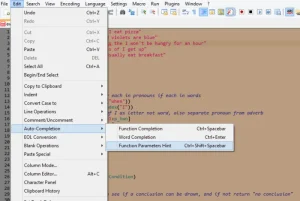Di era digital yang dipenuhi data ini, kemampuan untuk mengolah dan memahami data menjadi sangat krusial. Salah satu perangkat lunak yang paling populer dan powerful untuk analisis data adalah SPSS (Statistical Package for the Social Sciences). SPSS menawarkan antarmuka yang ramah pengguna dan berbagai fitur canggih, menjadikannya pilihan ideal bagi mahasiswa, peneliti, dan profesional di berbagai bidang.
Artikel ini akan menjadi panduan lengkap Anda dalam menggunakan SPSS untuk analisis data. Dimulai dari pengenalan antarmuka SPSS, impor data, hingga melakukan berbagai analisis statistik seperti analisis deskriptif, uji hipotesis, dan regresi. Dengan mempelajari panduan ini, Anda akan memiliki bekal pengetahuan dan keterampilan yang cukup untuk mengolah data dan menghasilkan insight berharga menggunakan SPSS.
Daftar Isi
Mengenal SPSS dan Fungsinya
SPSS, singkatan dari Statistical Package for the Social Sciences, adalah program komputer yang sangat populer untuk analisis data statistik. SPSS banyak digunakan oleh peneliti, akademisi, dan profesional di berbagai bidang seperti ilmu sosial, kesehatan, bisnis, dan pemasaran.
Fungsi utama SPSS adalah untuk membantu pengguna mengolah, menganalisis, dan menginterpretasikan data. Dengan SPSS, kita dapat melakukan berbagai analisis statistik, mulai dari yang sederhana seperti statistik deskriptif hingga yang kompleks seperti analisis regresi dan analisis faktor.
Beberapa fungsi penting SPSS antara lain:
- Memasukkan dan mengelola data dengan mudah.
- Melakukan transformasi data.
- Menghasilkan berbagai jenis grafik dan tabel.
- Melakukan berbagai uji statistik parametrik dan non-parametrik.
- Membuat laporan hasil analisis yang komprehensif.
SPSS menawarkan antarmuka yang user-friendly dengan menu dan kotak dialog yang mudah dipahami. Hal ini memudahkan pengguna, bahkan yang tidak memiliki latar belakang statistika yang kuat, untuk menggunakan program ini.
Memasukkan Data ke SPSS
Setelah Anda membuka software SPSS, langkah pertama dalam analisis data adalah memasukkan data yang ingin Anda olah. SPSS menerima data dalam berbagai format, seperti Excel dan CSV. Berikut dua cara umum memasukkan data ke SPSS:
1. Input Data Secara Manual:
- Pada jendela Data View, Anda akan melihat kolom-kolom dan baris-baris kosong. Setiap baris merepresentasikan satu kasus (misalnya, satu responden dalam survei), dan setiap kolom merepresentasikan satu variabel (misalnya, usia responden).
- Klik dua kali pada header kolom untuk mendefinisikan nama variabel, tipe data (misalnya, numerik, string), dan label (penjelasan lebih detail tentang variabel).
- Masukkan data Anda secara manual ke dalam sel-sel yang sesuai.
2. Impor Data dari File Eksternal:
- Pilih menu File > Open > Data.
- Pilih jenis file data Anda (misalnya, Excel (*.xls, *.xlsx), CSV (*.csv)).
- Temukan file data Anda di komputer dan klik Open.
- Ikuti petunjuk pada layar untuk menentukan opsi impor, seperti lembar kerja yang ingin Anda impor (jika Anda mengimpor dari Excel).
Setelah data berhasil diimport, luangkan waktu untuk memeriksa kembali apakah data sudah terbaca dengan benar. Pastikan tidak ada kesalahan format atau data yang hilang. Data yang akurat dan bersih merupakan fondasi yang penting untuk analisis yang valid.
Melakukan Analisis Deskriptif
Analisis deskriptif adalah langkah awal yang krusial dalam mengolah data dengan SPSS. Tahap ini bertujuan untuk memahami karakteristik data Anda sebelum melakukan analisis lebih lanjut. SPSS menyediakan berbagai fitur untuk melakukan analisis deskriptif, antara lain:
1. Menghitung Ukuran Pemusatan Data:
- Mean (Rata-rata): Menunjukkan nilai tengah dari data.
- Median: Menunjukkan nilai tengah setelah data diurutkan.
- Modus: Menunjukkan nilai yang paling sering muncul.
2. Menghitung Ukuran Persebaran Data:
- Standar Deviasi: Menunjukkan seberapa jauh data tersebar dari rata-rata.
- Varians: Kuadrat dari standar deviasi.
- Range: Selisih antara nilai maksimum dan minimum.
3. Membuat Tabel Frekuensi dan Grafik:
- Histogram: Menampilkan distribusi data numerik.
- Pie Chart: Menampilkan proporsi data kategorikal.
- Bar Chart: Membandingkan nilai dari beberapa kategori.
Anda dapat mengakses fitur analisis deskriptif SPSS melalui menu Analyze > Descriptive Statistics. Pilihlah jenis analisis yang ingin Anda lakukan dan variabel yang ingin dianalisis. SPSS akan menampilkan output yang berisi informasi statistik dan visualisasi data Anda. Memahami hasil analisis deskriptif akan membantu Anda dalam menentukan metode analisis statistik yang tepat untuk tahapan selanjutnya.
Membuat Grafik dan Tabel
SPSS tidak hanya unggul dalam analisis data, tetapi juga menyediakan alat yang powerfull untuk visualisasi data. Grafik dan tabel yang disusun dengan baik dapat membantu Anda dalam memahami dan mengkomunikasikan hasil analisis secara efektif.
Untuk membuat grafik, Anda dapat memilih dari berbagai jenis grafik seperti histogram, diagram batang, diagram garis, dan masih banyak lagi. Pilihlah jenis grafik yang paling sesuai untuk merepresentasikan data dan tujuan analisis Anda. SPSS memungkinkan Anda untuk mengkustomisasi tampilan grafik, seperti memberi judul, label, warna, dan legenda.
Selain grafik, tabel juga merupakan elemen penting dalam penyajian data. SPSS dapat menghasilkan berbagai jenis tabel, termasuk tabel frekuensi, tabel kontingensi, dan tabel ringkasan statistik. Anda dapat menyesuaikan tampilan tabel dengan menambahkan judul, baris, kolom, dan format angka.
Ingatlah bahwa tujuan utama dari pembuatan grafik dan tabel adalah untuk mempermudah pemahaman terhadap data. Pastikan grafik dan tabel yang Anda buat mudah dibaca, informatif, dan relevan dengan tujuan analisis Anda.
Melakukan Analisis Inferensial
Setelah melakukan analisis deskriptif, Anda dapat melanjutkan dengan analisis inferensial di SPSS. Analisis ini bertujuan untuk menarik kesimpulan tentang populasi berdasarkan sampel data yang Anda miliki.
SPSS menyediakan berbagai uji statistik untuk melakukan analisis inferensial. Memilih uji yang tepat bergantung pada tujuan analisis dan jenis data yang Anda miliki. Beberapa uji yang umum digunakan antara lain:
- Uji t: Membandingkan rata-rata dua kelompok data.
- ANOVA: Membandingkan rata-rata lebih dari dua kelompok data.
- Korelasi: Menganalisis hubungan antara dua variabel.
- Regresi: Memprediksi nilai variabel dependen berdasarkan variabel independen.
Pastikan Anda memahami asumsi dari setiap uji statistik sebelum menjalankannya. Melanggar asumsi dapat menyebabkan hasil analisis yang tidak valid.
Setelah menjalankan analisis, SPSS akan menyajikan hasil dalam bentuk tabel dan grafik. Anda perlu menginterpretasi hasil tersebut untuk menarik kesimpulan yang relevan dengan penelitian Anda.
Menginterpretasikan Hasil Analisis
Setelah menjalankan analisis data menggunakan SPSS, langkah selanjutnya adalah menginterpretasikan hasil yang ditampilkan. Tahap ini sangat krusial karena Anda akan menerjemahkan angka dan statistik menjadi insight yang bermakna dan mudah dipahami.
Pertama, identifikasi output yang relevan dengan tujuan penelitian Anda. SPSS menghasilkan banyak tabel dan grafik, namun tidak semuanya perlu dianalisis secara mendalam. Fokus pada tabel yang menunjukkan hasil uji statistik yang Anda gunakan, misalnya tabel ANOVA untuk uji beda atau tabel korelasi untuk uji hubungan.
Selanjutnya, perhatikan nilai-nilai penting seperti nilai signifikansi (p-value), koefisien korelasi, atau rata-rata kelompok. Nilai-nilai ini akan membantu Anda dalam mengambil kesimpulan. Misalnya, jika nilai signifikansi kurang dari 0.05, maka hipotesis nol ditolak, menunjukkan adanya perbedaan signifikan atau hubungan yang signifikan antar variabel.
Jangan lupa untuk menginterpretasikan hasil dalam konteks penelitian dan kaitkan dengan teori atau penelitian sebelumnya. Hindari membuat kesimpulan yang terlalu jauh melampaui data yang Anda miliki. Sebaiknya sertakan juga keterbatasan penelitian dan arah untuk penelitian selanjutnya.
Dengan menginterpretasikan hasil analisis SPSS secara tepat, Anda dapat mengomunikasikan temuan penelitian Anda dengan jelas dan efektif kepada orang lain.
Tips dan Trik Menggunakan SPSS
SPSS bisa menjadi software yang sangat powerful untuk analisis data, tetapi terkadang bisa terasa rumit. Berikut adalah beberapa tips dan trik untuk membantu Anda memaksimalkan SPSS dan mempermudah proses analisis data:
1. Manfaatkan Tutorial dan Dokumentasi SPSS. SPSS menyediakan banyak sumber daya berupa tutorial dan dokumentasi yang lengkap. Gunakanlah mereka! Tutorial ini dapat memandu Anda langkah demi langkah melalui berbagai prosedur, sementara dokumentasi menyediakan informasi mendalam tentang setiap fitur dan fungsi.
2. Mulailah dengan Data yang Bersih dan Terstruktur dengan Baik. Pastikan data Anda terstruktur dengan baik sebelum diimpor ke SPSS. Bersihkan data dari entri yang hilang atau tidak konsisten. Data yang bersih dan terstruktur dengan baik akan menghemat banyak waktu dan sakit kepala di kemudian hari.
3. Gunakan Fitur “Explore” untuk Memahami Data. Sebelum memulai analisis statistik yang kompleks, gunakan fitur “Explore” di SPSS untuk mendapatkan pemahaman awal tentang data. Fitur ini menyediakan ringkasan statistik deskriptif, histogram, dan boxplot yang membantu mengidentifikasi tren, outlier, dan pola dalam data Anda.
4. Pelajari Cara Menggunakan Syntax SPSS. Meskipun antarmuka grafis SPSS mudah digunakan, mempelajari cara menggunakan syntax akan memberi Anda lebih banyak fleksibilitas dan kontrol atas analisis Anda. Syntax juga memungkinkan Anda untuk menyimpan dan menggunakan kembali prosedur analisis yang kompleks.
5. Manfaatkan Visualisasi Data. SPSS menyediakan berbagai alat visualisasi data, seperti grafik batang, grafik garis, dan scatterplot. Manfaatkan alat ini untuk memvisualisasikan data Anda dan mengidentifikasi tren atau pola yang mungkin tidak terlihat dalam tabel data mentah.
6. Jangan Takut untuk Bereksperimen. SPSS adalah alat yang hebat untuk mengeksplorasi data. Jangan takut untuk mencoba berbagai prosedur analisis atau teknik visualisasi. Anda mungkin menemukan pola atau wawasan baru yang tidak Anda harapkan.